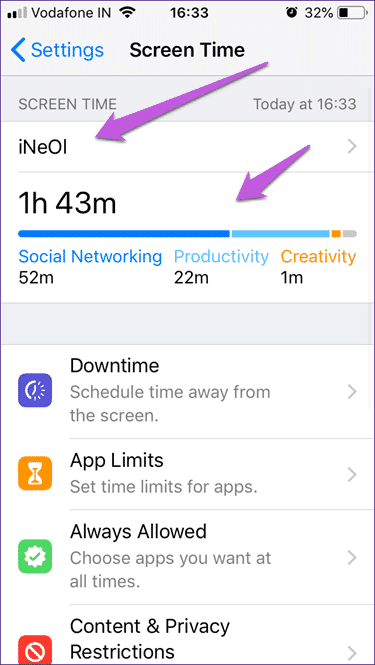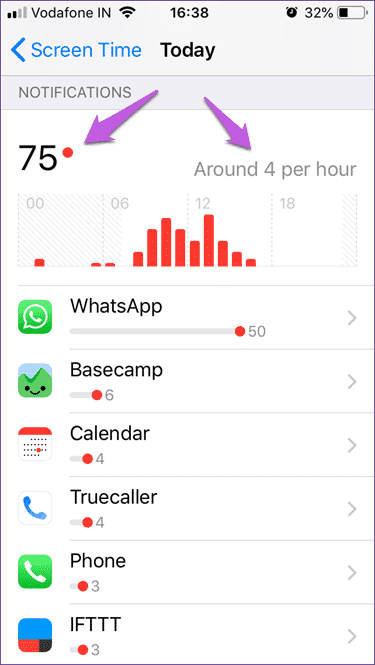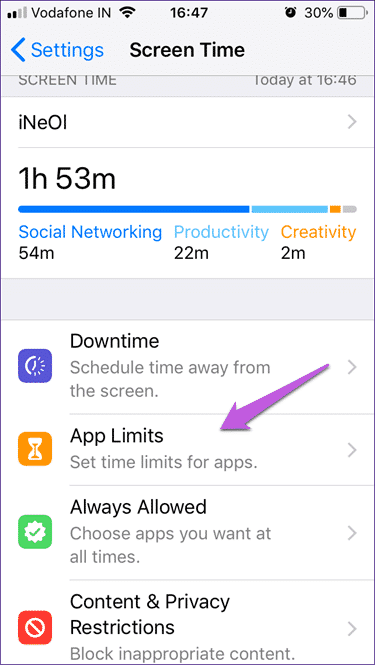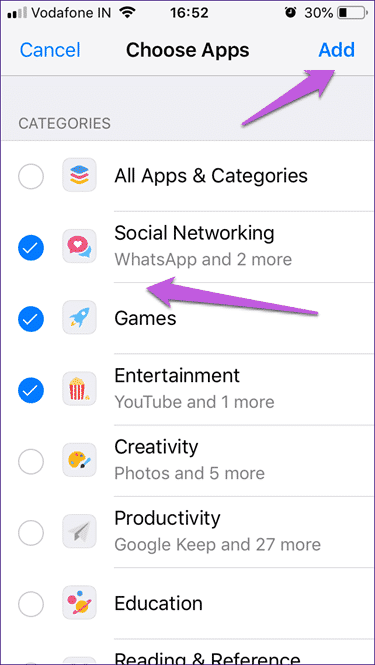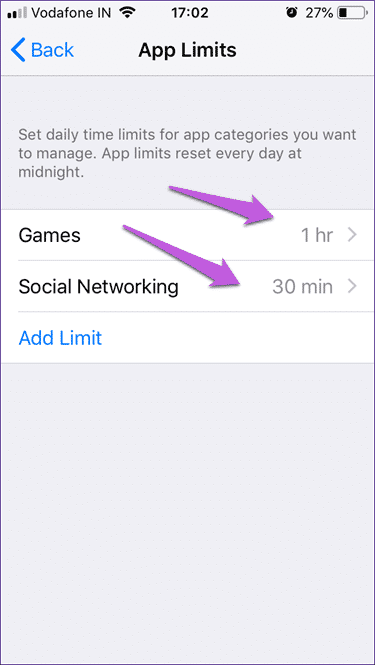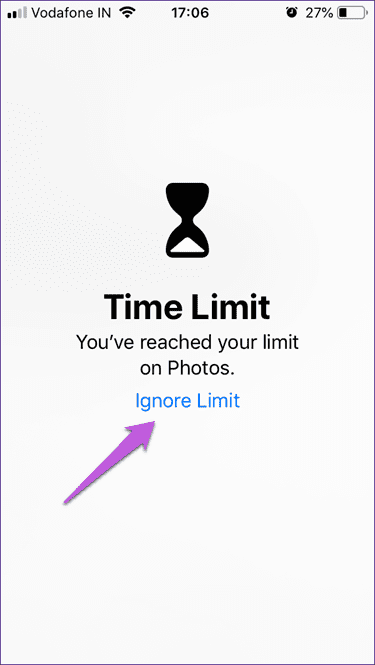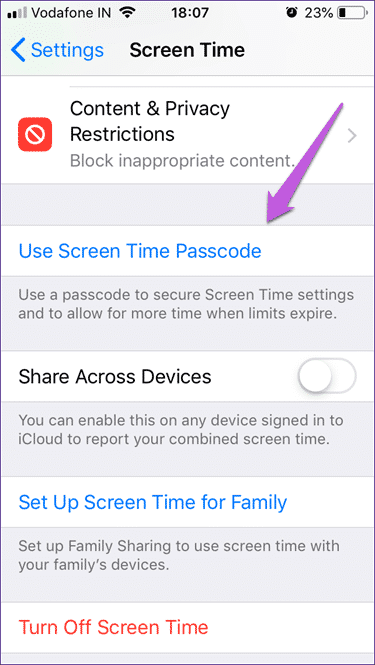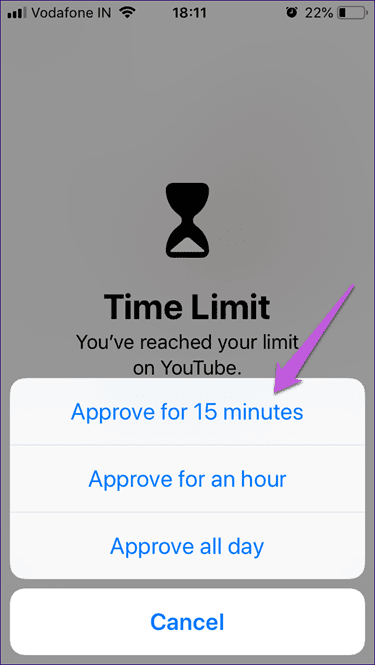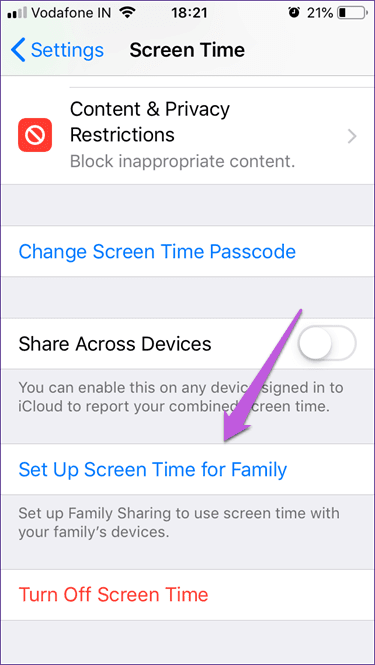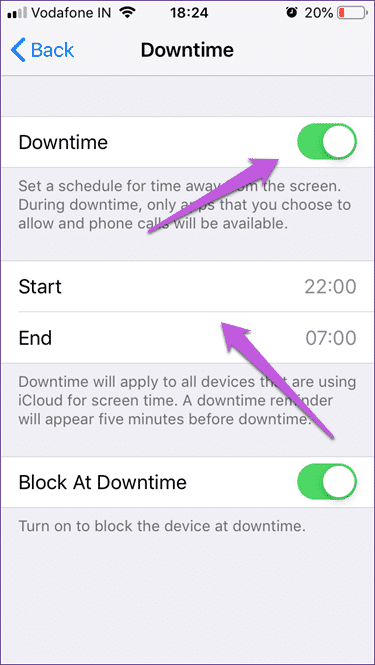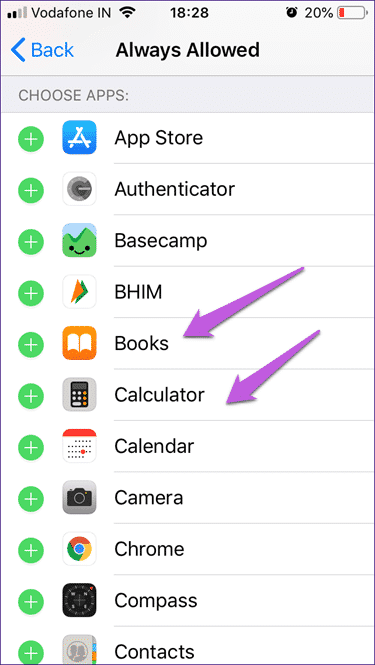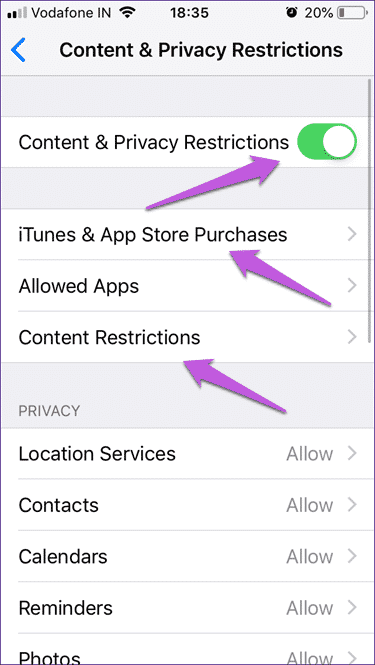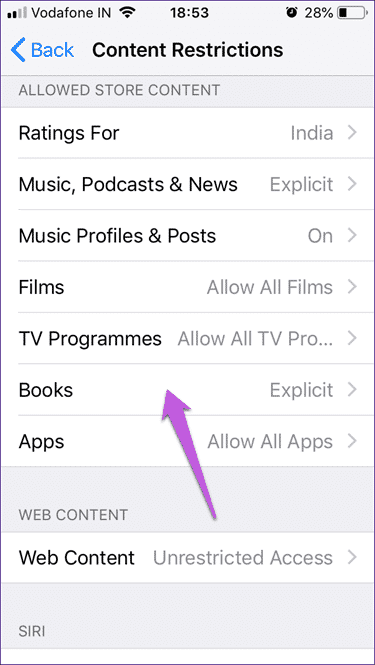Ebeveyn kontrolünü ayarlamak için iOS 12'de ekran süresi nasıl kullanılır
En son sürümüyle iOS 12 , Bir dizi özellik ve dünyanın dört bir yanından ebeveynlerin dikkatini çeken bir ekran geldi. Screen Time, ebeveynlerin çocuklarının yokluğunda ne görebileceklerini kontrol etmelerine yardımcı olmayı vaat ediyor. Bu kılavuzda, bir ebeveyn olarak ekran saatini nasıl kullanabileceğinizi göreceğiz iOS 12 Ebeveyn kontrollerini ayarlayın ve çocuğunuzun bir cihazda geçirdiği zamanı sınırlayın iPhone Veya iPad.
CNN tarafından aktarılan Common Sense Media tarafından kısa süre önce yayınlanan bir raporda, 8 yaşın altındaki çocukların ekranlarını kullanarak her gün iki saatten fazla zaman harcadıkları belirtiliyor. Ve bunların% 42'sinin kendi ekranı var. Ebeveynlerin çok az seçeneği vardır, ancak çalışmaya odaklanabilmeleri için gençlerini meşgul etmekten mutluluk duyarlar.
Apple onlara yardım etmek istiyor Ekran süresi. Nasıl çalıştığını görelim.
1. Ekran zaman çekimleri
Ayarlar uygulamasını başlatın ve adında yeni bir seçenek göreceksiniz. Ekran süresi. Kategori gruplarına göre farklı uygulamaları kullanımınız hakkında ayrıntılı bir rapor görüntülemek için üzerine tıklayın. Varsayılan olarak, bu istatistikler gecenin ortasında sıfırlanır. Cihaz istatistiklerini göster iPhone Günde ortalama bir saat sosyal medyada geçiriyorum.
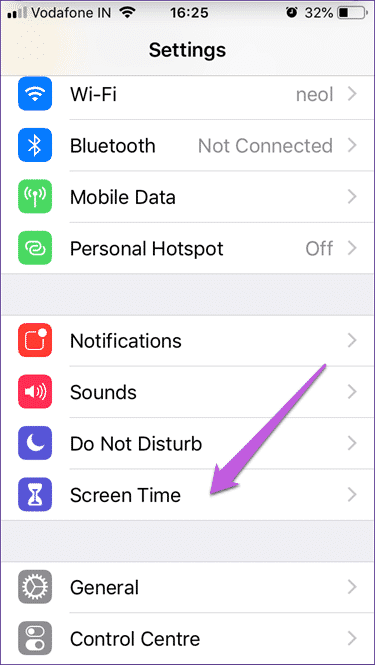
Ekran zamanından kaybolan uygulama seviyesini görmek için cihaz adını tıklayın.
Screen Time ayrıca her gün kaç bildirim aldığınızı ve hangi uygulamalardan geldiğini size bildirir. Daha sonra geri tutmak için çalışabilirsiniz.
2. Uygulama için zaman sınırları belirleyin
Uygulama sınırı, oyunlar, sosyal medya, eğlence vb. Gibi farklı uygulama kategorileri için bir zaman sınırı belirlemenizi sağlayan bir "ekran süresi" özelliğidir. Uygulama Sınırları'nı tıklayın, ardından "Sınırlama Ekle" yi seçin. Burada bireysel uygulamaları tanımlamanın bir yolu yoktur.
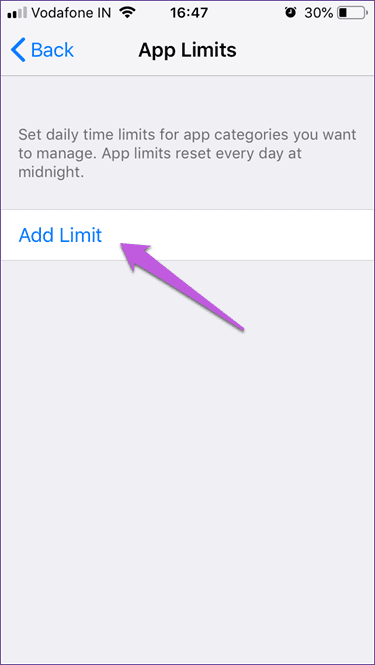
Her uygulama için bir zaman sınırı belirlemek üzere tek tek uygulama kategorileri seçin veya tüm uygulamalara ve kategorilere gidin. Kategorileri seçerken, devam etmek için sağ üst köşedeki "Ekle" yi tıklayın.
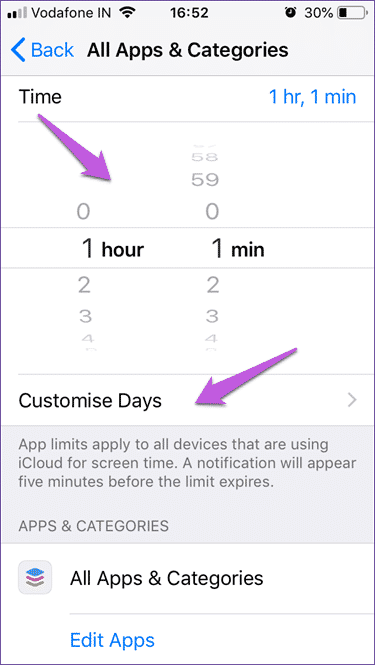
1 dakika ile 23 saat 59 dakika arasında herhangi bir zaman sınırı belirleyebilirsiniz. Her gün, ekran zaman sınırı otomatik olarak sıfırlanacaktır. Zamanlayıcının hemen altında "Atanan Günler" seçeneğini görürsünüz. Konturun uygulanacağı veya uygulanmayacağı haftanın günlerini belirtmek için kullanabilirsiniz. Belki de hafta sonunu anlaţmadan býrakabilir misin?
Farklı kategoriler için de farklı zaman sınırları belirleyebilirsiniz. Bir işlemi birbiri ardına bir kategori için tekrarlayın.
Yukarıdaki ekrana göre, bu 30 saatlik oyun ve XNUMX dakikalık sosyal medya iPhone.
Son başvuru tarihi sona erdiğinde ne olur? Tüm kısıtlanmış uygulamaların simgeleri, uygulama adının önündeki cam zamanlayıcı simgesiyle kaybolacaktır. "Ekran zamanı" nda belirtilen zaman sınırının, uygulamanın kullanıldığı sırada sona ermesi durumunda, bu sınırı artırma seçeneği ile ilgili bir uyarı ile karşılaşacaksınız.
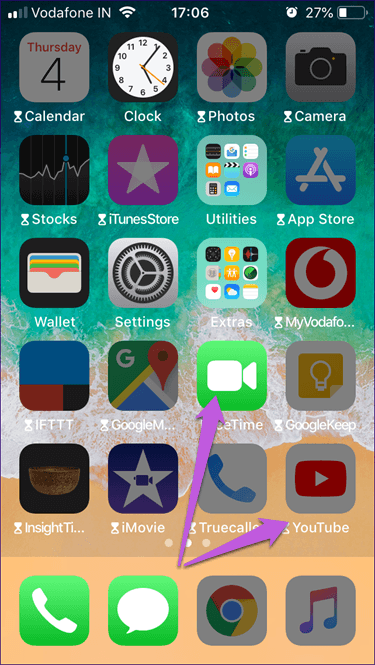
Çocukların izniniz olmadan bu süre sınırını artıramayacaklarından emin olmak için Apple bir ekran saati parolası kodlamıştır. "Ekran Saati" ne dönün ve bulmak için aşağı kaydırın.
Benzersiz bir 4 basamaklı sayısal parola ayarlamak için üzerine dokunun. Küçüğünüz şimdi sizden kabul etmeyi veya görmezden gelmeyi seçebileceğiniz ekran süresini artırmanızı isteyecek. Parola korumalı olduğu için, çocuklar ne Ayarlar'ı değiştirebilirler ne de ekran süresini bilmeden uzatamazlar.
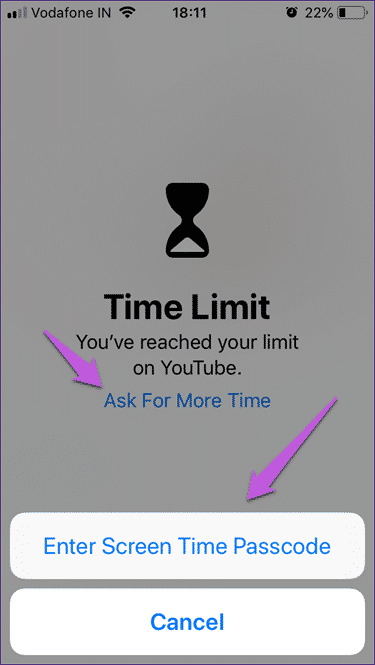
Ekran süresini 15 dakika veya bir saat artırabilir veya günün geri kalanını kabul edebilirsiniz. Özel bir değer girmenin bir yolu yoktur.
3. Ailenizle paylaşmak
Evinizde birden fazla iOS cihazınız varsa "Aile Paylaşımı" seçeneğini kullanabilirsiniz. Bu, iOS cihazınızda uzaktan ek ekran süresine izin vermenize veya izin vermemenize olanak tanır. Çocuk kullanmak istediğinde bir bildirim alacaksınız iPhone veya iPad Belirtilen sınırın ötesinde.
Ayrıca, çocukların farklı uygulamalarda ve aynı cihazda geçirdiği süre hakkında haftalık raporlar alırsınız.
4. Zamanlamayı durdur
Kesinti süresi, cihazın sonsuza dek kapanacağı günün belirli saatlerini seçmenize olanak tanır. Yemek saatlerinde, yatmadan önce veya çocuk ödevini yaptığında etkinleştirebilirsiniz. İşten çıkarılma sırasında iki şey olacak.
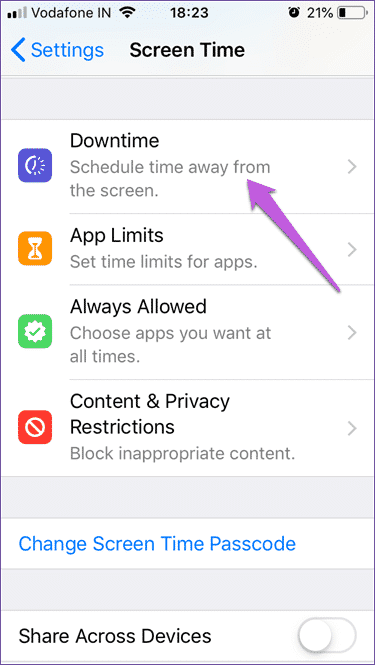
Adresinden yine de telefon araması alabileceksiniz iPhone Yalnızca izin verdiğiniz uygulamalara erişebileceksiniz. Diğer tüm uygulamalar kilitlenir.
Bu, özelliklerden bağımsız olarak her zaman açılmasına izin verilen uygulamaları ayarlamamıza neden olur.
5. Her zaman izin ver
Her zaman izin verilen uygulamalar, adından da anlaşılacağı gibi, ekran süresi etkin olsun ya da olmasın çalışmaya devam edecek uygulamalardır. Bu özellik, gerekli bir uygulamaya veya herhangi bir zamanda erişilebilir olması gereken bir uygulamaya kısıtlamalar koymanıza izin vermez.
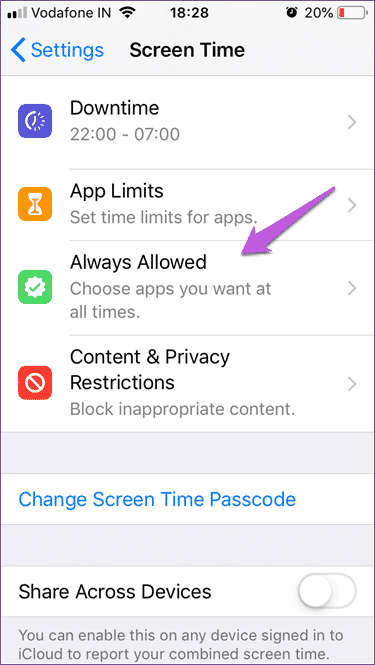
Durmak için bir zaman ayarladıysanız, izin verilen kategorideki uygulamalar her zaman istendiği gibi çalışmaya devam eder. Bu iki özelliğin birlikte kullanılması amaçlanmıştır.
6. İçindekiler ve sınırlamalar gizlilik
Bu, ekran zamanının önemli bir parçasıdır. Bu ayar etkinleştirildiğinde, bir uygulamayı ve uygulama içi satın alımları bir cihazdan uzaktan kısıtlayabilir ve kontrol edebilirsiniz. iPhone veya iPad. Bu, istenmeyen satın alma işlemleri nedeniyle kredi kartı faturanızın sörf yapmasını önlemenize yardımcı olur.
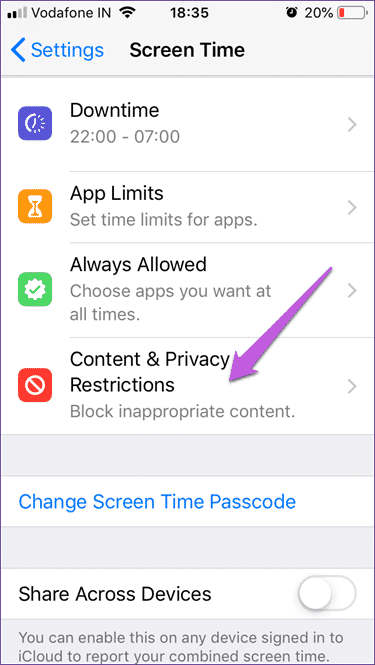
Burada içerik kısıtlamaları da belirleyebilirsiniz. Yaşadığınız ülkeye bağlı olarak, çocuklarınızın yaşına bağlı olarak video, müzik, TV, film, kitap, web, uygulama ve hatta Siri içeriğini kısıtlayabilirsiniz. Bu, çocukları yetişkinlere yönelik, şiddet içeren ve nefret dolu içerikten korumanıza yardımcı olur.
Ayrıca konumu, kişileri, takvimleri ve Bluetooth hizmetlerini kısıtlama yeteneği gibi başka Ayarlar da vardır. Oyunlar çevrimdışı oynanabiliyorsa, ses seviyesini iyi bir seviyeye sınırlayabilir veya mobil verileri sınırlayabilirsiniz. Birer birer üzerinden geçin.
Ekranı kapatma zamanı
İOS 12'de Screen Time'ın piyasaya sürülmesiyle Apple, aynı anda iki sorunu çözebildi. Artık ebeveynler çocuklarının ne izlediğini veya zamanlarını ekranda geçirdiğini izleyemiyor, ancak belirli uygulamalara ve içeriğe erişimi de kısıtlayabiliyorlar. Tüm bunları uzaktan yapabilme, kek üzerindeki tek kirazdır.